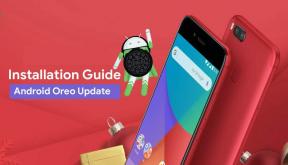HDR Modu Google Stadia'da Çalışmıyor
Sorun Giderme Kılavuzu / / August 05, 2021
HDR, Google Stadia'nın High Definition Range Graphics oyunudur. Oyuncuların% 100 renk derecelendirmeli ekranlarından tam olarak yararlanabilmeleri için tanıtılan yeni bir mod. Ancak, bu özellik hala beta modundadır ve bununla ilgili sorunlarla karşılaşabilirsiniz. Birçok kullanıcı, zaman zaman Google Stadia'da HDR modunun çalışmadığını bildirdi. Sizin durumunuz buysa, fazla endişelenmeyin. Sorunu çözmenize ve düzeltmenize yardımcı olacağız.
Google Stadia kullanıcılarının çoğu kişinin karşılaştığı ana neden, bant genişliği ve internet bağlantısı sorunlarıdır. Google Stadia'nın oyun hizmetlerini yayınlamak için iyi bir internet bağlantısına ihtiyacı olduğundan, sahip olduğunuzdan emin olun. Tamam, şimdi daha fazla vakit kaybetmeden, Google Stadia konsolunuzdaki HDR modu sorununu çözelim.

Google Stadia nedir
Oyunların geleceği olduğuna inanılan Google Stadia, bir bulut oyun hizmetidir. Google'ın sunucularında çalışır ve ardından bunları cihazınıza iletir. Oyun konsolları veya pahalı oyun donanımları satın almak için yatırım yapmanız gerekmez. İyi bir internet bağlantısına ihtiyacınız var ve hepiniz aşırı oyun deneyimi yaşamaya hazırsınız.
Dahası, izleyicilerinin yayıncı ile aynı kaydetme durumunda bir oyun başlatmasına izin verecek şekilde Youtube ile entegre olması da bekleniyor. Ayrıca yüksek dinamik aralık desteğiyle 60 fps'de 4k video oyunları yayınlayabilir. Akıllı telefonunuzda / PC'nizde / TV'nizde kurabilir ve oyun oynamaya başlayabilirsiniz. Ancak, akıllı TV'nizde oyun oynamayı etkinleştirmek için iyi bir internet hızına ve bir Chromecast'e ihtiyacınız olacaktır. Ayrıca, yalnızca Chromecast ile kablosuz olarak çalışan kablosuz bir Stadia Denetleyicisine sahiptir. Ancak kontrol için normal klavyenizi ve farenizi de kullanabilirsiniz.
Google Stadia'da Çalışmayan HDR Modu Nasıl Onarılır
Bu kılavuzu izlemeden önce, cihazınızda HDR modunun etkinleştirildiğinden emin olun. Bu hızlı kılavuzu izleyerek bunu yapabilirsiniz:
- Chromecast Ultra'nızı açın ve Stdia Menüsüne gidin.
- Bağlantı Panelini seçin
- Etkinse bir HDR simgesi görürsünüz, bu da cihazınızda HDR'nin desteklendiği anlamına gelir.
Bilgi
HDR şu anda yalnızca Chromecast Ultra cihazda desteklenmektedir. Bu hizmet çok yakında diğer cihazlar için de sunulacaktır. Google, HDR modunu Google Stadia web konsoluna getirmek için aktif olarak çalıştıklarını söylüyor.
- HDMI bağlantı noktalarınızın UHD / HDR ayarlarını destekleyip desteklemediğini kontrol edin. HDR modunu etkinleştirmek için desteklenen yüksek hızlı bir bağlantı noktası kullanın
- HDR'yi desteklemek için iyi bir internet bağlantınız olduğundan emin olun
- Cihaz ayarlarından TV'nizde / ekranınızda HDR modunu etkinleştirin
- Ekranınızdaki VGA / HDMI girişlerinde HDR modunu etkinleştirin
Sonuç
HDR, oyunu oynarken Yüksek Dinamik Grafiklerin keyfini çıkarmak istiyorsanız harika bir özelliktir. Ancak bu özellik yalnızca en yeni Chromecast Ultra cihazlarda desteklenmektedir. Her neyse, cihazınızdaki HDR sorunlarını çözdüğünüzü umuyoruz. Hala çalışmıyorsa, aşağıya yorum yapın. Size yardımcı olmaktan mutluluk duyarız!
Editörün Seçimi:
- Google Stadia'yı herhangi bir Android cihaza yükleyin [Köklü Akıllı Telefonlar]
- Stadia'da yavaş oyun yanıtları veya düşük görsel kalite nasıl düzeltilir?
- Stadia'yı herhangi bir Android cihazda oynamak için Xtadia Xposed Modülünü indirin
- Daha Sorunsuz Stadia Akışı için Google Wifi veya Nest Wifi'da Oyun Tercihli Modu'nu etkinleştirin
- Google Stadia Aboneliğinizi İptal Edin
Rahul, Teknoloji ve kripto para birimi konularına büyük ilgi duyan bir Bilgisayar Bilimi öğrencisi. Zamanının çoğunu ya yazarak ya da müzik dinleyerek ya da görülmemiş yerleri gezerek geçiriyor. Çikolatanın tüm sorunlarının çözümü olduğuna inanıyor. Hayat olur ve kahve yardımcı olur.